钉钉消息声音怎么关闭 怎样关闭钉钉的消息提示声音
更新时间:2023-12-22 13:59:02作者:xiaoliu
钉钉作为一款广泛使用的企业通讯工具,其消息提示声音在日常使用中可能会给我们带来一定的干扰,对于那些希望在专注工作或者休息时不被打扰的用户来说,关闭钉钉的消息提示声音是一项非常实用的功能。怎样才能轻松地关闭钉钉的消息提示声音呢?在本文中我们将为您详细介绍几种简便的方法,让您在使用钉钉时能够更加高效地管理消息提醒,提升工作效率。
操作方法:
1.手机打开【钉钉】。
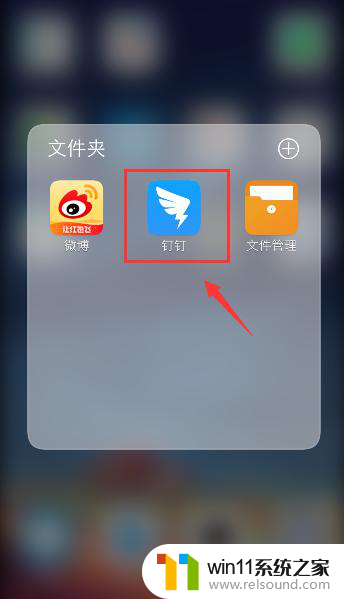
2.进入钉钉界面,点击左上角的个人头像。
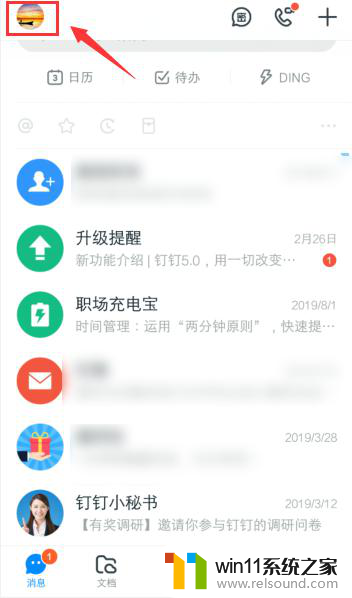
3.打开管理页面,点击【设置】。
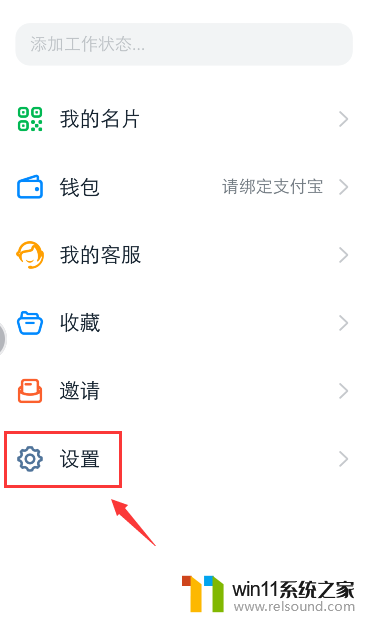
4.在设置页面,点击【新消息通知】。
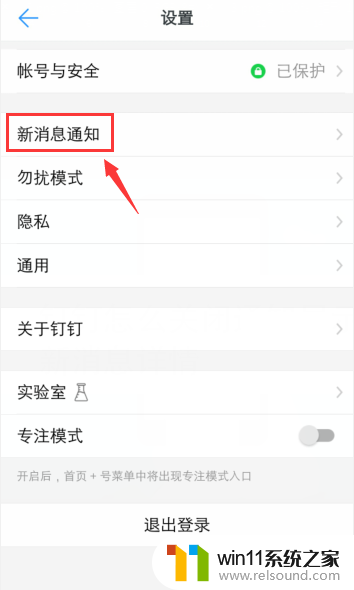
5.在新消息通知页面,点击【普通消息】。
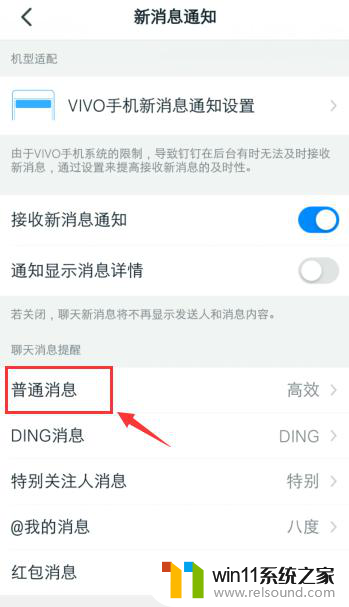
6.在普通消息页面,关闭【声音】的按钮。就可以关闭钉钉的消息提示声音。
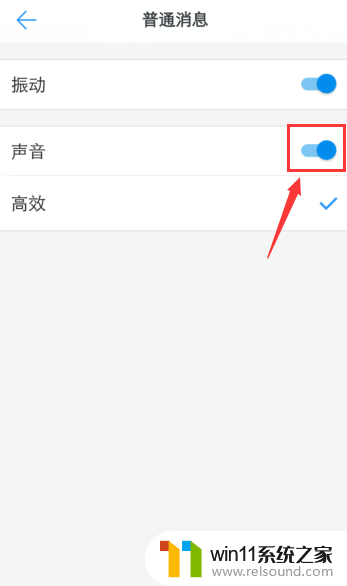
以上就是钉钉消息声音怎么关闭的全部内容,还有不懂得用户就可以根据小编的方法来操作吧,希望能够帮助到大家。
钉钉消息声音怎么关闭 怎样关闭钉钉的消息提示声音相关教程
电脑教程推荐